win7怎么禁止修改系统桌面主题
发布时间:2017-02-21 17:27
很多用户都喜欢个性化设置,对桌面主题进行修改。用户在设置完桌面主题户要怎么禁止桌面主题被他人修改呢?下面小编就为大家带来了win7怎么禁止修改系统桌面主题的方法。
win7禁止修改系统桌面主题方法
1、在系统桌面上按组合键(win+R)打开运行窗口,接着在命令框中输入“gpedit.msc”,回车确认,如下图所示:

2、打开本地组策略编辑器窗口后,我们依次点击展开“用户配置--管理模板--控制面板--个性化”,然后在右边设置列表中找到并双击“阻止更改主题”,如下图所示:

3、在随后弹出的设置窗口中,我们只需单击选择“已禁用”,然后点击“应用--确定”按钮保存修改即可,如下图所示:

win7系统更换经典主题的方法:更换为系统自带的主题

依次点击:开始-控制面板-更改主题(以类别的形式查看),或者直接在桌面右键-个性化。


进入到主题个性化设置后,单击系统自带的自己喜欢的图片稍等一会儿即可。
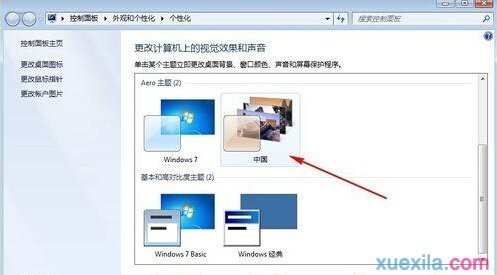
选择后,电脑主题变更改了。


win7怎么禁止修改系统桌面主题的评论条评论